Python3开发环境搭建详细教程
python3环境的安装和配置
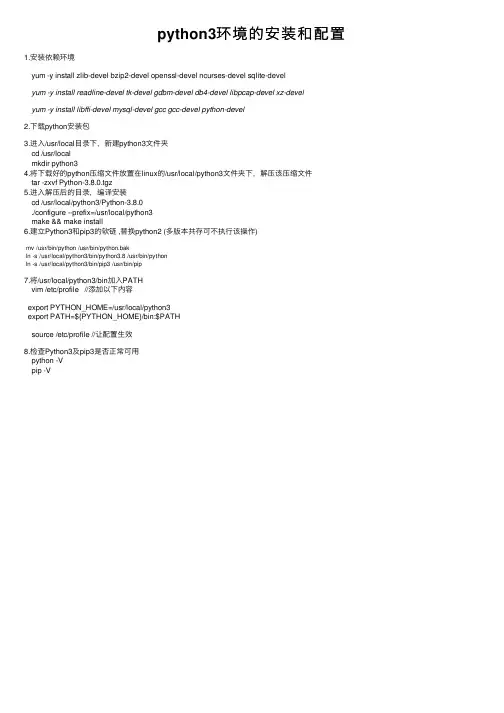
4.将下载好的python压缩文件放置在linux的/usr/local/python3文件夹下,解压该压缩文件 tar -zxvf Python-3.8.0.tgz
5.进入解压后的目录,编译安装 cd /usr/local/python3/Python-3.8.0 ./configure --prefix=/usr/local/python3 make && make install
8.检查Python3及pip3是否正常可用 python -V pip -V
7.将/usr/local/python3/bin加入PATH vim /etc/profile //添加以下内容
export PYTHON_HOME=/usr/local/python3 export PATH=${PYTHON_HOME}/bin:$PATH
source /etc/profile //让配置生效
yum -y install readline-devel tk-devel gdbm-devel db4-devel libtall libffi-devel mysql-devel gcc gcc-devel python-devel
2.下载python安装包
6.建立Python3和pip3的软链 ,替换python2 (多版本共存可不执行该操作)
mv /usr/bin/python /usr/bin/python.bak ln -s /usr/local/python3/bin/python3.8 /usr/bin/python ln -s /usr/local/python3/bin/pip3 /usr/bin/pip
python3环境搭建流程
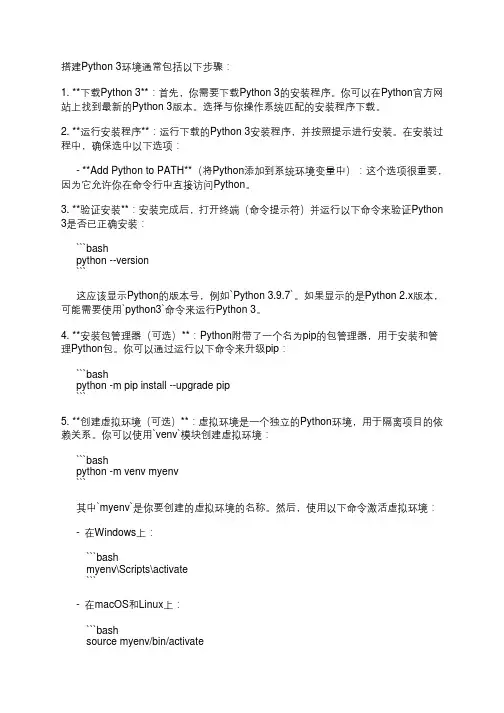
搭建Python 3环境通常包括以下步骤:1. **下载Python 3**:首先,你需要下载Python 3的安装程序。
你可以在Python官方网站上找到最新的Python 3版本。
选择与你操作系统匹配的安装程序下载。
2. **运行安装程序**:运行下载的Python 3安装程序,并按照提示进行安装。
在安装过程中,确保选中以下选项:- **Add Python to PATH**(将Python添加到系统环境变量中):这个选项很重要,因为它允许你在命令行中直接访问Python。
3. **验证安装**:安装完成后,打开终端(命令提示符)并运行以下命令来验证Python 3是否已正确安装:```bashpython --version```这应该显示Python的版本号,例如`Python 3.9.7`。
如果显示的是Python 2.x版本,可能需要使用`python3`命令来运行Python 3。
4. **安装包管理器(可选)**:Python附带了一个名为pip的包管理器,用于安装和管理Python包。
你可以通过运行以下命令来升级pip:```bashpython -m pip install --upgrade pip```5. **创建虚拟环境(可选)**:虚拟环境是一个独立的Python环境,用于隔离项目的依赖关系。
你可以使用`venv`模块创建虚拟环境:```bashpython -m venv myenv```其中`myenv`是你要创建的虚拟环境的名称。
然后,使用以下命令激活虚拟环境:- 在Windows上:```bashmyenv\Scripts\activate```- 在macOS和Linux上:```bashsource myenv/bin/activate```激活虚拟环境后,你可以在其中安装项目特定的Python包,而不会影响全局Python 环境。
6. **安装集成开发环境(IDE,可选)**:如果你希望使用集成开发环境来编写Python 代码,有许多选择可供选择,如PyCharm、Visual Studio Code、Jupyter Notebook等。
黑马程序员:Python3 创建虚拟环境
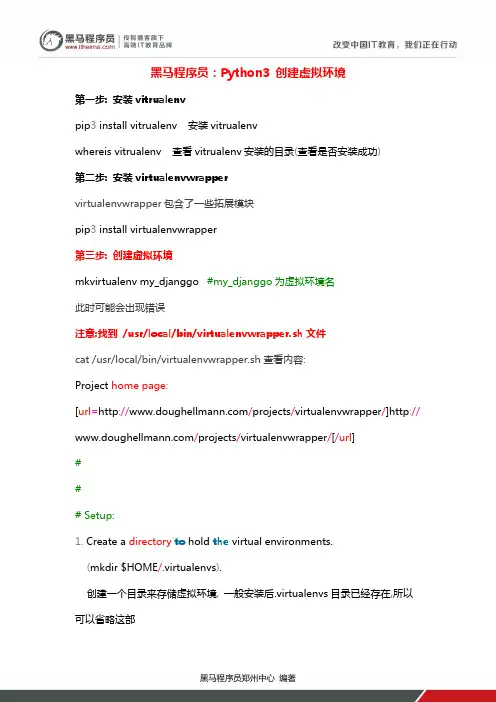
黑马程序员:Python3 创建虚拟环境第一步: 安装vitrualenvpip3install vitrualenv 安装vitrualenvwhereis vitrualenv 查看vitrualenv安装的目录(查看是否安装成功)第二步: 安装virtualenvwrappervirtualenvwrapper包含了一些拓展模块pip3install virtualenvwrapper第三步: 创建虚拟环境mkvirtualenv my_djanggo #my_djanggo为虚拟环境名此时可能会出现错误注意:找到/usr/local/bin/virtualenvwrapper.sh文件cat /usr/local/bin/virtualenvwrapper.sh查看内容:Project home page:[url=/projects/virtualenvwrapper/]http:// /projects/virtualenvwrapper/[/url]### Setup:1.Create a directory to hold the virtual environments.(mkdir $HOME/.virtualenvs).创建一个目录来存储虚拟环境,一般安装后.virtualenvs目录已经存在,所以可以省略这部2.Add a line like "export WORKON_HOME=$HOME/.virtualenvs" to your .bashrc.3.Add a line like "source /path/to/this/file/virtualenvwrapper.sh"to your .bashrc.在~/.bashrc中添加行:source /usr/local/bin/virtualenvwrapper.sh4.Run:source ~/.bashrc运行:source ~/.bashrc5.Run:workon A list of environments,empty,is printed.运行workon,列出虚拟环境列表,也可以使用:lsvirtualenv6.Run:mkvirtualenv temp # temp -- 新建虚拟环境名7.Run:workon 虚拟环境名称启动/切换到虚拟环境8.deactivate 离开虚拟环境。
Python3和PyCharm安装与环境配置【图文教程】
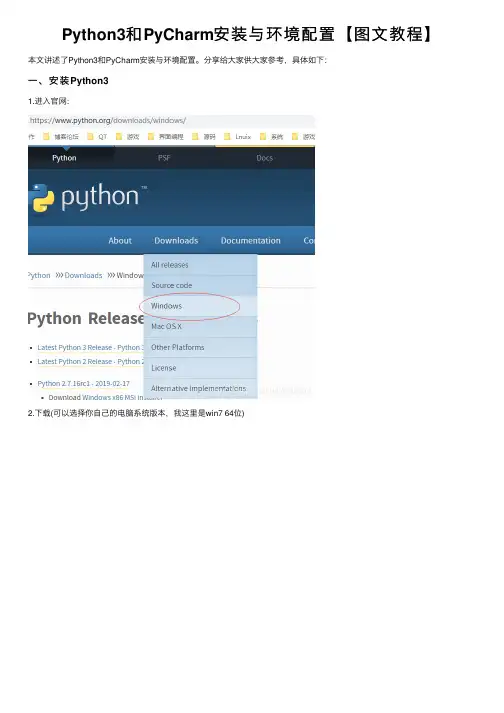
Python3和PyCharm安装与环境配置【图⽂教程】本⽂讲述了Python3和PyCharm安装与环境配置。
分享给⼤家供⼤家参考,具体如下:⼀、安装Python31.进⼊官⽹:2.下载(可以选择你⾃⼰的电脑系统版本,我这⾥是win7 64位)3.然后点击XXX.exe傻⽠式安装4.配置环境变量【右键计算机】--》【属性】--》【⾼级系统设置】--》【⾼级】--》【环境变量】--》【在系统变量内容框中找到变量名为Path 的⼀⾏,双击】/【或者在⽤户变量⾥添加也可以】 --> 【Python安装⽬录追加到变值值中,⽤;隔开】5.测试键盘win+r,输⼊cmd,点击确定在命令⾏输⼊ python -V,注意是⼤写的V,出现版本号即环境变量设置成功。
或者就输⼊ python⼆、安装PyCharm IDE2.下载这⾥选择社区版(免费)3.傻⽠式安装,下图注意(请选中,根据电脑系统版本选择32位还是64位,关联.py⽂件)4.测试打开pycharm-------4.1新建⼀个⼯程(Create New Project)-------4.2显⽰⼯具栏即显⽰⼯具栏-------4.2设置(以下两种⽅式)-------4.3设置代码区字体-------4.4设置菜单/常规字体-------4.5设置代码模板,这样新建⼀个xx.py⽂件后就有这些内容了-------4.5设置显⽰⾏号-------4.5新建XX.py⽂件(点击⽂件夹--》点击⿏标右键--》New--》Python File)即⽣成Demo.py⽂件更多Python相关内容感兴趣的读者可查看本站专题:《》、《》、《》、《》、《》、《》及《》希望本⽂所述对⼤家Python程序设计有所帮助。
Python3程序设计实例教程课件0302

流程控制
动手学 Python,实践出真知!
列表、元祖、字符串 字典、集合
for 循环:遍历容器
遍历容器:列表和元组
fruits = ['banana', 'apple', 'mango'] for fruit in fruits:
print(fruit, end=' ')
# 字符 ch 是不是字母
tot += 1
print(tot)
# 16
Python3程序设计实例教程
小结-for循环遍历容器
容器
for循环的主要用途就是遍历容器
有序
字符串、列表、元祖是有序的
无序
字典和集合是无序的
Python3程序设计实例教程
Range函数
for循环:遍历整数序列
简单重复:被罚抄100遍的小明
tot += 1
print(tot)
划重点
Python3程序设计实例教程
① 能表达为序列的问题使用for循环 ② 非序列问题适合用流程图表示,使用while循环
break continue
改变循环执行流程
break:跳出整个循环 continue:跳出本Py次thon循3程序环设计实例教程
for x in range(10): if x==5: break print(x, end=' ')
两种循环
for循环
Python3程序设计实例教程
while循环
不恰当的使用 while 循环
Python3程序设计实例教程
s=0 s=s+i
i [1…100]
python开发环境配置基本步骤

python开发环境配置基本步骤嘿,朋友们!今天咱就来聊聊 Python 开发环境配置那些事儿。
这可真是个关键的步骤啊,就好比你要去远航,得先给自己打造一艘坚固
的船呀!
首先,咱得去 Python 的官网,找到适合咱自己电脑系统的安装包。
就像你去挑一双合脚的鞋子,得找对尺码和款式。
下载好了安装包,
就一路按照提示安装就行啦,这不难吧?安装的时候可别走神哦,不
然万一错过了啥重要选项,那可就麻烦咯!
安装好了 Python,接下来就是找个好的代码编辑器啦。
这就好比战
士得有把趁手的兵器呀!有很多好用的编辑器可以选,比如 PyCharm 啦,Visual Studio Code 啦等等。
选一个你觉得用起来顺手的,就像找
个懂你的好朋友一样。
然后呢,把编辑器和 Python 关联起来,让它们能好好合作。
这就像是给马配上合适的马鞍,这样才能跑得又快又稳呀!这一步也不难,
按照教程一步一步来就行。
等这些都弄好了,嘿,你就相当于有了自己的秘密基地啦!可以在
里面尽情地发挥你的创意,编写属于你的 Python 代码。
想象一下,你就像个魔法师,在这个开发环境里挥舞着你的魔法棒,创造出各种神奇的程序。
是不是感觉很厉害?
配置开发环境虽然看起来有点麻烦,但这可是为了后面能更愉快地编程呀!就像你要盖一座大楼,得先把地基打好不是?而且,一旦你把这个环境配置好了,后面学 Python 就会轻松很多啦。
所以呀,朋友们,别害怕麻烦,一步一步来,肯定能把 Python 开发环境配置好的。
到时候,你就可以在代码的海洋里畅游啦!加油哦,我相信你们一定可以的!。
Python3基础教程更新版
2h
11. 模块
1h
1 Python简介
编程语言排行榜: /tiobe_index
Python(英国发音: /ˈpaɪθən/ 美国发音: /ˈpaɪθɑːn/),是一种面向对象,解释型计 算机程序设计语言,由Guido van Rossum于1989年发明,第一个公开发行版发行于 1991年.
2 Python环境搭建
因为Python是跨平台的,它可以运行在Windows、Mac和各种Linux/Unix系统上。在 Windows上写Python程序,放到Linux上也是能够运行的。
要开始学习Python编程,首先就得把Python安装到你的电脑里。安装后,你会得到 Python解释器(就是负责运行Python程序的),一个命令行交互环境,还有一个简单的 集成开发环境。
运行Python 安装成功后,打开命令提示符窗口(运行‐>cmd回车),敲入python后
你看到提示符>>>就表示我们已经在Python交互式环境中了,可以输入任何Python代
码,回车后会立刻得到执行结果。现在,输入exit()并回车,就可以退出Python交互 式环境(直接关掉命令行窗口也可以)。
word = '字符串' sentence = "这是一个句子。" paragraph = """这是一个段落, 可以由多行组成"""
3.9 空行
函数之间或类的方法之间用空行分隔,表示一段新的代码的开始。类和函数入口之 间也用一行空行分隔,以突出函数入口的开始。 空行与代码缩进不同,空行并不是Python语法的一部分。书写时不插入空行, Python解释器运行也不会出错。但是空行的作用在于分隔两段不同功能或含义的代 码,便于日后代码的维护或重构。 记住:空行也是程序代码的一部分。
ubuntu下python3及idle3的安装
ubuntu下python3及idle3的安装
ubuntu下python3及idle3的安装
一、使用以下命令检查自己的系统下是否有python3
python3 --version
如果出现类似“command not found",则说明你需要安装python3。
如果能够出现python3的版本号,则可以跳过第二部python3 的安装,直接进行第三步。
二、使用一下命令安装python3
sudo apt-get install python3
有一个问题是由于ubuntu底层采用的是python 2.*,但是python 2.* 与python 3是互不兼容的,但是不能下载python 2,所以只需将默认的python 指向python3 即可
之前安装的Python3.4默认是安装在/usr/local/lib/python3.4目录下,需要删除默认python link文件,重新建立连接关系,命令如下:rm /usr/bin/python
ln -s /usr/bin/python3.4 /usr/bin/python
三、为python3 安装IDLE,可以使用以下命令sudo apt-get install idle3
四、在终端输入idle3来启动idle3。
python3 win32print开发文档 -回复
python3 win32print开发文档-回复标题: Python3 win32print开发文档引言:在Python开发中,win32print模块是一个非常有用的库,它提供了对Windows操作系统中打印机设置和打印功能的访问。
本文将详细介绍win32print模块的使用方法,帮助读者快速上手并开发出满足需求的打印功能。
第一部分: 安装和导入win32print模块1. 安装win32print模块在开始之前,我们需要先确保已经安装了Python的必要环境。
可以使用pip安装win32print模块,打开命令提示符窗口并运行以下命令:pip install pywin322. 导入win32print模块在Python代码中,我们需要导入win32print模块才能使用其中的函数和类。
在代码的顶部添加以下语句来导入win32print模块:import win32print第二部分: 打印机相关操作1. 获取系统中所有打印机列表通过调用win32print.EnumPrinters函数,可以获取系统中所有打印机的列表。
该函数接受一个标识符作为参数,可以用来过滤打印机类型。
以下是一个示例代码:pythonprinters =win32print.EnumPrinters(win32print.PRINTER_ENUM_LOCAL) for printer in printers:print(printer[2])2. 设置默认打印机使用win32print.SetDefaultPrinter函数可以设置系统中的默认打印机。
以下是一个示例代码:pythondefault_printer = "My Printer"win32print.SetDefaultPrinter(default_printer)3. 获取默认打印机使用win32print.GetDefaultPrinter函数可以获取当前系统的默认打印机名称。
手把手搭建基于ubantu的python3.7_web开发环境
一、在virtual box安装ubantu16.04虚拟机:1.下载镜像;2.新建virtual box虚拟机;3.Boot新建的虚拟机,选择镜像;4.等待直到安装完成;注意:如果忘记设置root密码,可以sudo passwd root进行设置二、配置ubantu虚拟机1.配置联网(建议一个NAT网卡上外网,一个本地网配置静态IP使用终端连接)2.安装virtualbox增强功能:菜单设备-》安装增强功能-》run3.设置虚拟机和数组机间共享粘贴板:虚拟机设置-》常规-》高级4.安装vim(可选)5.解决ubantu apt下载速度慢:由于安装的Ubuntu Server 16.04.1 LTS是英文版的,软件源就默认都是 (英国)的,所以很慢。
为了提高下载速度,将源改为国内的 ,现在 指向阿里云的开源镜像站,下载速度很快。
5.1sudo mv /etc/apt/sources.list sources.list_backup #重命名原来的源作为备份5.2sudo vim /etc/apt/sources.list #新建source.list文件,输入下面的内容:deb /ubuntu/ xenial main restricteddeb /ubuntu/ xenial-updates main restricteddeb /ubuntu/ xenial universedeb /ubuntu/ xenial-updates universedeb /ubuntu/ xenial multiversedeb /ubuntu/ xenial-updates multiversedeb /ubuntu/ xenial-backports main restricted universe multiversedeb /ubuntu xenial-security main restricteddeb /ubuntu xenial-security universedeb /ubuntu xenial-security multiverse在百度搜索–>ubuntu镜像站–>选择清华的镜像源–>进去选择ubuntu—>选择ubuntu的版本(这里以16.04的为例)–>复制里面的内容:(内容如下,不过一直在更新,我们可以安装上面的步骤去搜索即可)5.3sudo apt-get update#更新apt软件源文件(解决ubuntu下Could not get lock的问题:sudo rm -rf /var/lib/dpkg/lock)三、linux下安装python30.安装前环境配置:1)dpkg-query -l libffi-dev #查询是否安装了libffi-dev这个库Sudo apt install libffi-dev#没有则安装(在ubantu下安装python3.7.0以上版本时报错ModuleNotFoundError: No module named '_ctypes'的解决办法)2)Sudo apt install zlib*(解决zipimport.ZipImportError: can't decompress data; zlib not available)如果拿不准缺什么,直接都装了:sudo apt-get install -y gcc make build-essential libssl-dev zlib1g-dev\ libbz2-dev libreadline-dev libsqlite3-dev wget curl llvmlibncurses5-dev\libncursesw5-dev xz-utils tk-dev libffi-dev liblzma-dev1.tar -xvf Python-3.7.0.tar.xz2.Cd Python-3.7.03../configure --prefix=/opt/python37 --with-ssl # 指定安装目录为/opt/python37,pip3会用到ssl模块,如不指定,该功能不能使用,下面pip3 ...会报错4.make5.make install (4,5可合并为make&&make install)6.进入/opt目录查看python37文件夹,我们要的python3都在这里了7.修改PATH环境变量Vim /etc/environment #系统环境变量配置文件,区别redhat的/etc/profile在PATH=后面加入/opt/python37/binSource /etc/environment8.终端输入python3查看安装是否成功9.配置pip3的源:CdMkdir .pip3Touch pip3.confVim pip3.conf[global]index-url = https:///simpletrusted-host = 10.修改安装的python和pip为系统默认的python,pipln -snf /opt/python37/bin/python3 /usr/bin/pythonln -snf /opt/python37/bin/pip3 /usr/bin/pip四、安装异步框架aiohttpPip3 install --upgrade pip #python3.7 默认的pip版本需要升级,否则下一步会报错Pip3 install aiohttp五、安装前端模板引擎jinja2pip3 install jinja2六、安装mysql5.x1.Sudo apt-get install mysql-server #安装过程中会提示输入密码2.修改字符串编码,避免snoop导入乱码问题:测试安装是否成功:1.安装好之后会创建如下目录:数据库目录:/var/lib/mysql/配置文件:/usr/share/mysql(命令及配置文件),/etc/mysql(如:f)相关命令:/usr/bin(mysqladmin mysqldump等命令) 和/usr/sbin启动脚本:/etc/init.d/mysql(启动脚本文件mysql的目录)2.sudo netstat -anp | grep mysql #测试mysql是否在监听3.#服务管理#启动sudo service mysql start#停止sudo service mysql stop#服务状态sudo service mysql status4.#连接数据库mysql -h 127.0.0.1 -P 3306 -uroot -p123456#-h为远程IP,-P为端口号,-u为用户名,-p为密码5.连接成功show databases, 出现下面意味着成功:●安装失败的清理步骤:1.Dpkg purge mysql-server 或apt autoremove清除旧MYSQL的所有痕迹;2.从/ etc / mysql目录中删除所有内容.3.确认没有安装旧的Mysql软件包:dpkg -l | grep mysql如果有使用dpkg -P +包名删除●卸载:#首先使用以下命令删除MySQL服务器:sudo apt-get remove mysql-server#然后,删除随MySQL服务器自动安装的任何其他软件:sudo apt-get autoremove#卸载其他组件:sudo apt-get remove <<package-name>>#查看从MySQL APT存储库安装的软件包列表:dpkg -l | grep mysql | grep ii七、安装mysql的python异步驱动程序aiomysqlPip install aiomysql。
- 1、下载文档前请自行甄别文档内容的完整性,平台不提供额外的编辑、内容补充、找答案等附加服务。
- 2、"仅部分预览"的文档,不可在线预览部分如存在完整性等问题,可反馈申请退款(可完整预览的文档不适用该条件!)。
- 3、如文档侵犯您的权益,请联系客服反馈,我们会尽快为您处理(人工客服工作时间:9:00-18:30)。
看到两个大类:
定版本下面也分两两类:
种安装方式最终结构都是一样,这里我们直接就下载本地安装版本Python 3.7.7 - Windows x86-64 executabl 是否需要安装 Python 文档,pip拓展包管理器,IDLE命令行工具... 都是日常开发需要我
里,
是否安装成功,可以在 cmd命令行下输入命令python,出现下图
如果出现报错,不用惊慌 —— 因为Python是当下热门语言,你踩的坑别人肯定都踩过。
网上搜索一下就能解决,关于 “搜索技巧可以点击力劝某度从良 ”,在这里我就不再累述了。
这里介绍一下常用工具:带着问题,多看
文档,多总结积累有助于加深对语言的了解
支持 Python3.7 环境就已经搭建完成。
后续我们需要安装我们 Python 常用的开发工具 PyCharm
山穷水尽疑无路,开车开到转弯处
PyCharm 开发工具安装下载 PyCharm
点击进入PyCharm官网,点击DOWNLOAD
统,两个版本。
系统就不多说啦根据自己电脑选就好。
关键是版本:Destination Folder安装目录选择:D:\Dev\tool\PyCharm2020 (自定义)。
点
根据下图需要选择自己需要配置,然后下一步(Next)接着安装(Install)。
我们稍作等待...
安装完成后,我们回到桌面找到 PyCharm 图标,双击运行
运行 PyCharm
这里是JetBrains 隐私政策,我们勾选我已阅读并同于条款,然后继续( Continue )
下图询问是否共享个人使用数据,异常情况。
这里看个人,我选择否(Don't Send)
选择 PyCharm UI 主题
是否安装一些额外的插件,这里根据自己需要安装,开始使用 PyCharm (Start using PyCharm)
至此 PyCharm 安装完成
桌面双击运行 PyCharm, 点击Create New Project(创建新项目)
配置 Location(项目路径)至 D:\Dev\workplace\imooc(自定义)。
这里有一个需要注意的是 Project Interpreter(项目的 Python 运行环境),这个如何后面熟悉了可以直接选择New environment using, PyCharm 会帮我们生成一个项目的虚拟执行环境。
不过由于我们课程本身也要教会大家如何手动配置项目虚拟执行环境,所以我们这里先选择Existing interpreter 选择全局 Python 执行环境,点击Create创建项目
最后 `Python 环境安装` 与 `PyCharm` 就安装完成,撒花~
总结
到此这篇关于Python3开发环境搭建详细教程的文章就介绍到这了,更多相关python3环境搭建内容请搜索以前的文章
或继续浏览下面的相关文章希望大家以后多多支持!。
